注意: 我们希望能够尽快以你的语言为你提供最新的帮助内容。本页面是自动翻译的,可能包含语法错误或不准确之处。我们的目的是使此内容能对你有所帮助。可以在本页面底部告诉我们此信息是否对你有帮助吗?请在此处查看本文的英文版本以便参考。
可以使用我的网站以共享信息并与其他人来构建您的专业网络连接。本文介绍的一些关键功能,并提供了一些步骤来帮助您入门。
本文内容
总览
我的网站是的中心,您可以在其中网络与同事和跟踪您感兴趣的信息。您可以查看您的同事的活动的新闻源、 跟踪的内容,您和您的同事已标记,并共享状态更新。
若要扩大专业的网络,SharePoint Server 可以建议新同事和关键字以基于遵照从兼容的电子邮件程序发送的电子邮件。您还可能在您的新闻源,如标记内容与您的兴趣相关的人员发现新同事或通过信息的关键字。
注意: 本文是指 Contoso,这是一个虚构制造和零售公司。
例如,史 Prescott 是 Director 的在线 Ad 销售 contoso。由于她了解广告指标,她已添加到其配置文件的专业领域部分的术语指标。用户可以轻松单击关键字的标准史论坛中提出问题。
请注意,您的组织可能会自定义我的网站和配置文件,例如通过控制哪些类型的信息可以添加或自定义和共享。您的组织就可能会向您的配置文件也添加其他数据源,如人力资源数据库的信息。
若要充分利用我的网站的方法
有几种方式与您的同事和新的发展保持更新。若要充分我的网站和个人资料,下面是您可以采取一些步骤:
查看和更新您的配置文件-在您的个人资料的一些详细信息可能填写已由您的组织的目录服务,但您可以添加更多详细信息,以便您的同事可以扩大您的网络。如果您的组织不提供个人资料图片,您可能想要添加一个,以便人员可以识别您的会议和事件。您也可以共享用户可以看到他们访问您的个人资料页面或在其新闻源中关注您的简短状态更新。
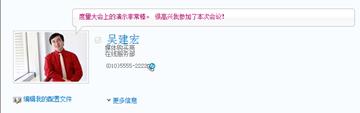
按照新建 同事–,以便您可以查看内容标签、 更改其工时状态,或到达重要工作里程碑时,您可以按照同事的活动。您的配置文件可能已经包含一些同事 – 通常成员直接团队、 您的经理和直接下属。您可以添加更多人,例如您经常使用的其他部门的人员或具有类似兴趣。
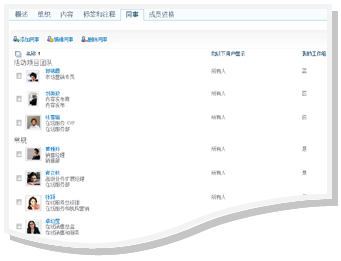
将内容添加到我的网站-取决于我的网站的设置方式,可以共享文档、 图片和甚至在您的博客中共享您的想法。
注意: 出现在 SharePoint 网站上的多个位置时,您的姓名通常包含我的网站的链接。请考虑添加链接到您在您的电子邮件签名或其他位置,您的组织的 intranet 显示您的姓名。
与内容和同事进行交互
连接与同事时,您可以扩大您的网络的人员和知识。
例如,史 Prescott 也具有标识她想要检索,如分支机构的市场营销某些的区域。因为她已为其配置文件中兴趣中添加分支机构市场营销,她可以看到其他人时标记与该关键字的内容。她具有了解新资源并标识新同事共享她兴趣。
下面是与您的同事进行交互的一些方法:
使用标签和注释以共享信息-您可以将其标记和有关您想以后记住或与其他人共享的内容中撰写笔记。您组织中的人员可以通过查看您的标签,了解有关您感兴趣的详细信息,您可以使用标记识别相关的内容。
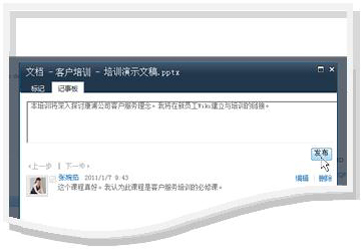
提供的状态信息-您可以共享有关您自己,如项目时兴奋或如何人员可以最佳联系您的当前信息。
检查您的新闻源更新-您的同事的活动,例如当更新其博客或接收升级时,将出现在您的新闻源。通过检查您的新闻源,您可以了解有关内容的利息和重要里程碑为您的同事。如果您看到要响应的项目,您可以单击您的同事访问他们的配置文件的名称。例如,如果您看到的同事已收到升级,您可以访问该同事的配置文件,并保留祝贺您的笔记。
将您的同事的笔记保留在-访问其他人的配置文件以了解有关其项目,或甚至将这些笔记保留在其记事板上。例如,如果您遇到的人在会议中知识,您可能希望检查其配置文件以查看是否有链接或额外的资源的标记或甚至在它们提出问题。
查看和更新我的网站配置文件
部分包含在您的配置文件,例如您的姓名和职务的详细信息可能会提供按您的公司,因此不能更改或删除它们。若要更正错误,在这种类型的信息,请联系您的网站或人力资源部门的负责人联系的人员。
查看配置文件
-
在 SharePoint 网站上,在右上角单击我的网站。如果看不到我的网站,在右上角,然后浏览到包含链接或搜索您的配置文件页面。如果您正在查看我的网站,请跳过此步骤。
-
单击我的个人资料.
-
若要查看其他配置文件的详细信息,单击.的详细信息
更新配置文件
您的配置文件可以描述您的工作角色,以及提供联系信息和其他详细信息。它可以帮助其他人了解您的工作角色,并更好地与您通信。配置文件页面包含多个详细信息,其中一些可以管理您的组织和一些您或许能够自定义。
当您添加到您的配置文件,如您的图片信息时,它将向用户访问您的配置文件的任何人可见。但是,您可以应用隐私类别的一些详细信息在您的配置文件,以便仅允许特定用户可以查看它们。通过使用隐私类别,您可以限制信息如移动电话号码选定组人员。
输入与您的作业说明询问我有关部分中的单词。当人员访问您的配置文件时,他们可以单击条款,并要求您与记事板问题。输入您感兴趣的项目,然后您想要了解有关在兴趣部分。与该关键字相关的项目将显示在您的新闻源中。查找有关编辑您的配置文件,在另请参阅部分中的更多详细信息。
-
请执行下列操作之一:
-
如果您已在查看某人的配置文件或页面在我的网站上,单击我的配置文件。

-
如果您在 SharePoint 网站上查看不同类型的页面上,单击右上角

-
-
在您的图片下,单击“编辑我的配置文件”。
-
在编辑详细信息页面中,请执行一个或多个下列操作:
-
若要添加有关您自己的详细信息,请键入您想要更新的详细信息旁边的框中。在您描述部分中,您还可以设置格式的文本,包括添加超链接。您的组织可能会限制或提供自己一些员工的详细信息的信息。
-
若要添加或更改您的图片,请单击选择图片,通过浏览找到图片,然后单击确定。
-
要删除文本,请选择文本,然后按 Delete。
-
-
如果显示到列中的框处于活动状态,您可以限制个人信息视图,以便仅对隐私组,而不是在您的公司的所有人显示此信息。
-
单击“保存并关闭”。
按照新同事
根据我的网站的设置方式,您可能会收到电子邮件通知,当人员按照活动,以及新同事关注的建议。您可以选择通过单击电子邮件中的链接来跟踪这些同事。
当您访问他们的配置文件时,您也可以按照新同事。在 SharePoint 网站上的许多情况下,您可以通过单击其姓名查看某人的配置文件。例如,如果您看到的同事已标记在您的新闻源中的相关内容的名称,您可以单击该人员的姓名。
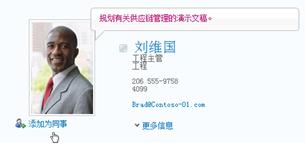
-
浏览或搜索您要关注的人的配置文件。如果文档旁边他们最近修改等,在 SharePoint 网站上,将显示该人员的姓名,您可以单击其姓名以访问其配置文件。
-
单击添加为同事。
提示: 您可以使用组织浏览器和人员搜索以查找同事。
使用标签和注释以共享信息
您可以将关键字应用于文档和轻松地跟踪,请记住您希望的页面。根据您的组织的设置方式,您也可以对页面或您感兴趣 Internet 的文章应用关键字。
注意: 您的组织可能会限制使用社会性标签或限制您可以使用预定义的术语集的关键字。
标签和注释按“标签云”的方式组织,您可以采用不同方法浏览标签云。最常使用的标签看起来比其余标签更大。您可以采用不同方法浏览和筛选标签。
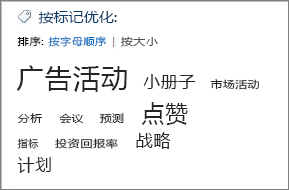
有多种不同的方式内容标记。要联机标记信息任意位置,您可以使用 SharePoint 标签和注释工具,您可以添加到您的浏览器收藏夹、 书签、 或链接栏。
在 SharePoint 网站上查看内容,您还可以使用按钮,应用标签和注释,并快速指定您喜欢的项目,并且想要重新访问或共享它。
添加到浏览器中的 SharePoint 标签和注释工具
添加“标签和记事板”快捷方式的确切步骤可能因浏览器而异,但您可以通过访问“我的网站”的“标签和注释”页面上此工具的链接开始。
-
请执行下列操作之一:
-
如果您已在查看某人的配置文件或页面在我的网站上,单击我的配置文件。

-
如果您在 SharePoint 网站上查看不同类型的页面上,单击右上角

-
-
单击标签和注释。
-
在添加 SharePoint 标签和注释工具,下右键单击该链接,并将其添加到您的浏览器收藏夹、 链接或书签。在某些浏览器,如 Internet Explorer 中,您可以在链接工具栏中添加链接。在浏览器的详细信息,请参阅帮助。
若要更方便地应用书签,您可能需要在浏览器工具栏中显示浏览器的收藏夹或链接。
使用 Web 浏览器中向页面中添加标签和注释
向您的浏览器添加“标签和记事板”链接之后,您可以在标记要记住或共享的网页时使用此链接。
-
浏览到您要在其中添加标签和注释的页面。
-
在您的浏览器中,单击“标签和记事板”。
-
键入将帮助您记住和分类页面上的内容的标记。用分号分隔的单独标记。
-
若要同时编写页面相关注释,请单击“记事板”,然后键入页面相关注释。
-
单击“保存”。
向 SharePoint Server 网站上的网页中添加标签和注释
您可以使用标记,并注意板工具从任何网页的浏览器。如果您正在查看 SharePoint 网站上的页面,您可以使用我喜欢和标签和注释按钮。使用"我喜欢"当您快速内容标记要更高版本,请记住,但不想立即应用其他标签和注释。您可以稍后如果喜欢添加它们。
-
浏览到您要在其中添加标签和注释的 SharePoint Server 网页。
-
请执行下列操作之一:
-
快速内容标记记住更高版本不添加其他标签或注释的情况下,单击我喜欢。
-
若要添加其他标签和注释,请使用以下步骤:
-
单击标签和注释。
-
键入将帮助您记住和分类页面上的内容的标记。用分号分隔的单独标记。
-
此外有关页面手写笔记,单击记事板, ,然后键入备注页。
-
单击“保存”。
将内容添加到我的网站
您可以添加您想要与其他人共享,以及创建博客以共享您的想法的文档。例如,您可能会考虑博客提供见解新想法或正在进行的项目。
若要添加您希望其他人看到的文档,请使用共享文档库。若要添加您只希望访问自己的文档,请将其添加到个人文档库。您可以添加其他库,以及自定义权限和其他设置为您的库,就像与其他 SharePoint 网站上的库。
根据我的网站的设置方式,您可以添加其他库和列表中,您可以在任何类型的网站创建列表或库的方式类似。
将共享的文档添加到我的网站
-
请执行下列操作之一:
-
如果您已在查看某人的配置文件或页面在我的网站上,单击我的内容。

-
如果您在 SharePoint 网站上查看不同类型的页面上,单击右上角

.
注意: 如果您第一次单击在我的内容,则可能需要几分钟时间列表和库设置。
-
-
在共享文档下单击添加新文档。
-
浏览到要上载的文档,并添加所需的其他详细信息。
-
单击“确定”。
创建个人博客
-
请执行下列操作之一:
-
如果您已在查看某人的配置文件或页面在我的网站上,单击我的内容。

-
如果您在 SharePoint 网站上查看不同类型的页面上,单击右上角

.
注意: 如果您第一次单击在我的内容,则可能需要几分钟时间列表和库设置。
-
-
在页面右侧,单击创建博客。
-
若要向您的博客中添加新文章,请单击创建文章,然后填写您的帖子的详细信息。
将笔记保留在某人的配置文件
当您在某个人员的配置文件上留下注释时,通常会显示此注释,直到该人员收到更新的注释为止。根据您的组织对“我的网站”的设置方式,该人员还可以收到有关您的注释的电子邮件通知。
注释可用于各种目的,例如,对同事的近期项目或重要事件进行评论或提问。
-
浏览或搜索您要在其中留下注释的人员的配置文件。如果该人员的姓名显示在 SharePoint 网站上(例如,显示在其最近修改的文档旁),则可以单击其姓名以访问其配置文件。
-
在记事板下, 框中键入笔记。
-
单击“投递”。
共享状态更新
您可以快速想法或状态消息与同事共享您的配置文件中。例如,您可能会告诉人们您是兴奋的即将召开的会议或项目。
-
请执行下列操作之一:
-
如果您已在查看某人的配置文件或页面在我的网站上,单击我的配置文件。

-
如果您在 SharePoint 网站上查看不同类型的页面上,单击右上角

-
-
单击有什么新鲜事状态批注框中的文本。
-
键入您想要共享的简短文本。
-
按 Enter。
检查您的新闻源更新
若要检查您的新闻源更新,请执行下列操作之一:
-
如果已经在我的网站上查看某人的配置文件或页面,在左上角中单击我的网站。您也可以单击我的新闻源。

-
如果您在 SharePoint 网站上查看不同类型的页面上,单击右上角

提示: 如果看不到任何项目,您的同事可能不具有任何最近的活动。要增大您的新闻源中的信息,请考虑离开您的同事鼓励他们进行交互,或请考虑下面的更多的同事的笔记。若要查看更少的更新,请考虑以下更少的同事或减少正在关注您的配置文件中的活动数。







